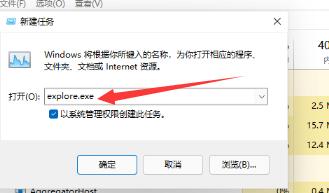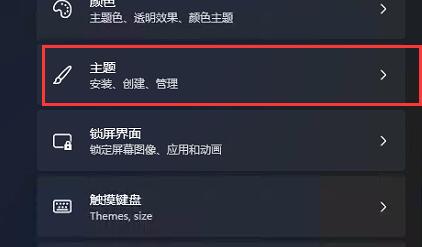windows11更新过不显示桌面怎么办?如果我们遇到了windows11更新过不显示桌面,下面就一起来看看windows11更新过不显示桌面的解决教程吧,希望对你有帮助。
windows11更新过不显示桌面解决教程
教程一
1、如果是桌面资源管理器卡了会导致没有桌面。
2、按下键盘“Ctrl+Del+Alt”组合键,在其中选择并打开“任务管理器”。
3、打开之后点击左上角“文件”,选择“运行新任务”。
4、在其中输入“explorer.exe”,勾选下方“以系统管理权限创建此任务”,并回车确定就可以重启桌面了。
教程二
1、如果只是因为没有了桌面图标。
2、通过开始菜单进入“设置”,点击左侧栏中的“个性化”。
3、找到右侧找到“主题”选项,进入“相关设置”下的“桌面图标设置”就可以在其中打开桌面图标了。


 时间 2022-11-23 13:26:00
时间 2022-11-23 13:26:00 作者 admin
作者 admin 来源
来源